DNS relay, что это?
Содержание
Что такое DNS
DNS (Domain Name System) — это система преобразования доменных имён в IP-адреса. DNS-сервер содержит записи соответствия определённых доменных имён (имён хостов) соответствующим IP-адресам. Система DNS используется как в Интернете, так и в локальной сети.
Настройка DNS на компьютере
1 Нажмите правой кнопкой мыши по значку сети в панели задач.
2 Выберите Центр управления сетями и общим доступом:
3 Нажмите на ссылку, соответствующую нужному сетевому подключению:
4 Нажмите кнопку Свойства:
5 Найдите в списке пункт Протокол Интернета версии 4 (TCP/IPv4) и выделите его левой кнопкой мыши.
6 Нажмите кнопку Свойства:
7 Установите переключатель в положение Получить адрес DNS-сервера автоматически если в вашей сети работает DHCP-сервер.
В противном случае, установите переключатель в положение Использовать следующие адреса DNS-серверов и укажите адреса серверов.
8 Нажмите OK:
9 Нажмите кнопку Закрыть в окне Ethernet:Свойства для применения настроек:
10 Нажмите кнопку Закрыть в окне Состояние — Ethernet:
Настройка DNS на роутере
Если в вашей локальной сети компьютеры подключены к Интернету через роутер, то в качестве DNS-сервера на компьютерах должен быть указан внутренний IP роутера (например, 192.168.0.1). Всё, что нужно для этого — это включённый DHCP-сервер и включённый параметр DNS relay.
Войдите на веб-интерфейс роутера.
Проверьте настройки DNS в конфигурации WAN-порта:
Войдите в конфигурацию LAN-порта:
Проверьте настройки DNS relay:
Что такое DNS relay и для чего он нужен
DNS relay — это функция трансляции DNS. Если функция включена, в качестве DNS-сервера будет использоваться сам роутер. DNS служба роутера будет разрешать не только Интернет-имена, но и внутренние имена в локальной сети.
Если фукнция выключена, компьютерам будет выдаваться DNS-сервер провайдера или сервер, указанный вручную в настройках WAN-порта. При этом, компьютеры не смогут обращаться друг к другу по имени хоста, т.к. сервера провайдера не обладают информацией о сопоставлении внутренних IP-адресов с именами компьютеров внутри локальной сети.
После смены настроек DNS рекомендуется сбросить кэш командой ipconfig /flushdns
Протокол IGMP служит для управления многоадресной передачей данных и применяется в роутерах для организации подключенного к нему оборудования в группы.
Как и для чего включают IGMP?
У пользователей, пожелавших воспользоваться преимуществами IPTV через свой домашний маршрутизатор, иногда возникают сложности с подключением к интерактивному телевидению.
Некоторые модемы несовместимы для работы с этой технологией, а на отдельных просто требуется включить через web-конфигуратор igmp. Интерактивное ТВ функционирует посредством широковещательной передачи данных.
Если организовать просмотр такого телевидения с использованием маршрутизатора либо модема ADSL, то ко всем устройствам, соединенным с ними, будет осуществляться передача данных.
Для этого требуется поддержка роутером IGMP, однако старые версии устройств часто ее не имеют, либо у них не хватает аппаратной мощности, то есть просто зависают из-за перегрузки.
Процедура включения
На современном оборудовании обычно, чтобы просматривать IPTV, ручное подключение этого протокола осуществлять нет необходимости.
Достаточно произвести апгрейт программного обеспечения и после этого функция активируется в автоматическом режиме. Главное, чтобы роутер поддерживал этот протокол.
Чтобы включить поддержку IPTV вручную, следует запустить web-конфигуратор роутера и осуществить небольшую настройку. Например, на приборах ASUS потребуется исполнить следующие действия:
- Войти во вкладку «Локальная сеть»;
- Далее перейти в закладку «IPTV»;

- Затем для активации многоадресной маршрутизации в графе «IGMP Proxy» вызвать выпадающее меню и выбрать «Включить»;
- Аналогичную процедуру выполнить для пункта ниже, отвечающего за отслеживание: «IGMP Snooping»;
- Завершив активацию параметров, клацнуть виртуальную клавишу в интерфейсе роутера «Применить» (иначе введенные корректировки не будут сохранены);
- Готово.
Примечание: На старых моделях маршрутизаторов пункт под номером «4» выполнять не требуется, так как в них достаточно активировать графу «IGMP прокси» и все заработает.
Устранение сопутствующих проблем
В случае, когда трансляция IPTV не заработала после выполненных мероприятий, нередко виновниками блокировки выступают брандмаундер системы, антивирусник или фаерволл.
Следует их временно отключить для диагностирования источника неполадок. Затем, к примеру, в файрволле разрешить активность протокола для просмотра интерактивного телевидения.
Если для просмотра интерактивного ТВ применяется приставка, то необходимо включить функцию «Мост».
В роутерах разных производителей она называется по-разному, например, в Asus «Choose WAN Bridge Port», а в TP Link «Network-Bridge». Лучше свериться с инструкцией конкретной модели аппарата.
Если трансляция сопровождается частыми перебоями (изображение зависает, звук затормаживается и т.п.), то это вызывается перегрузкой маршрутизатора.
Рекомендуется ограничить скорости скачивания для других клиентов сети или сократить число кабельных подключений, а также лимитировать количество соединений по Wi-Fi.![]()


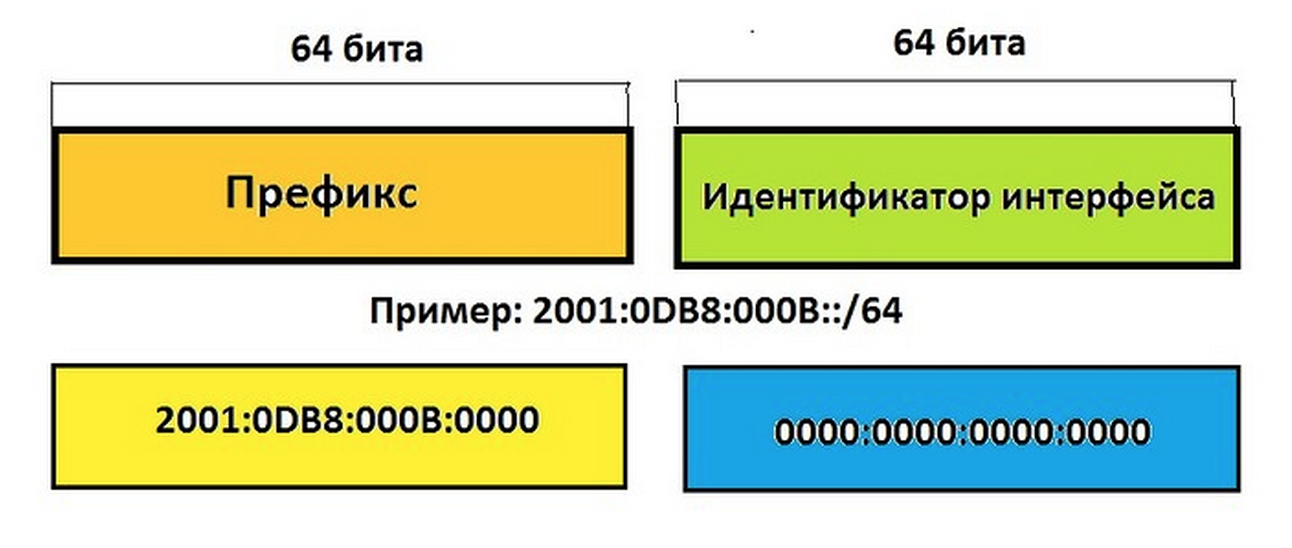

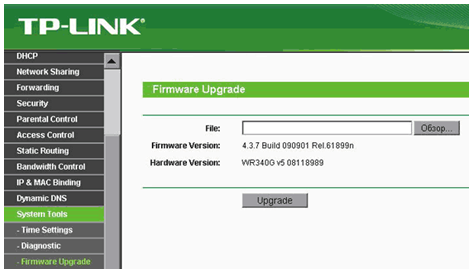
Добавить комментарий